Eine der am meisten diskutierten neuen Funktionen von Office 2010 sind Web Apps. Hier bringen wir Ihnen einen Rundgang durch den Web Apps Service und was Sie erwarten können. Wir behandeln die Highlights und einige Bereiche, die verbessert werden könnten.
Office Web Apps sind ein hervorragendes Gegenstück zu den Office Desktop Apps. Sie rendern Dokumente sehr gut und ermöglichen es Ihnen, wichtige Dokumente mit vertrauten Tools schnell zu bearbeiten und zusammenzuarbeiten. Office Web Apps werden hauptsächlich auf Office.live.com ausgeführt, und Sie können über Ihren Browser und über die Office 2010-Integration darauf zugreifen. Office Web Apps können auch intern von Unternehmen über SharePoint 2010 oder gehostete Microsoft Online Services verwendet werden. Wenn Sie ein Facebook-Nutzer sind, können Sie im neuen mit Freunden zusammenarbeiten Docs.com Damit können Sie Office überall dort verwenden, wo es für Sie am besten funktioniert.
Hier sehen wir uns die Office Web Apps in Office Live an, da sie in andere Windows Live-Dienste wie Hotmail und SkyDrive integriert sind.
Erste Schritte mit Office Live
Wie bereits erwähnt, ist Office Live der primäre Speicherort für Office Web Apps. Gehen Sie zur Office Live-Site ( Link unten ) und melden Sie sich mit Ihrer Windows Live ID an oder erstellen Sie eine neue, falls Sie noch keine haben.
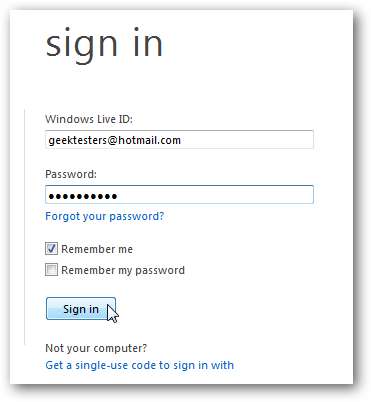
Willkommen in Ihrem Office Live-Dashboard. Wenn Sie sich zum ersten Mal anmelden, werden Sie feststellen, dass die Benutzeroberfläche eher spärlich ist. Wenn Sie jedoch SkyDrive zum Freigeben und Speichern von Dokumenten verwendet haben, werden diese in Ihrem neuen Office Live-Dashboard angezeigt.
Sie können auf eines der markanten App-Symbole rechts klicken, um sofort mit dem Erstellen eines neuen Dokuments, einer neuen Tabelle oder einer neuen Präsentation zu beginnen.
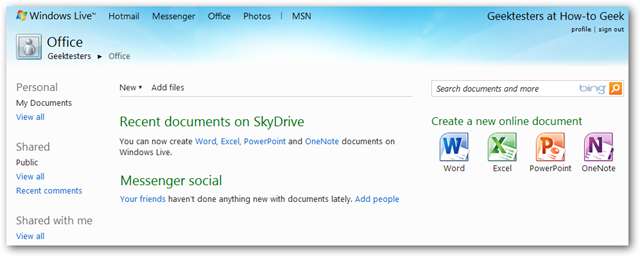
Sie können auch schnell Dateien von Ihrem Computer hinzufügen. Office Web Apps unterstützt Word-, Excel-, PowerPoint- und OneNote-Dateien. Klicken Sie also einfach auf Dateien hinzufügen Link, um loszulegen.
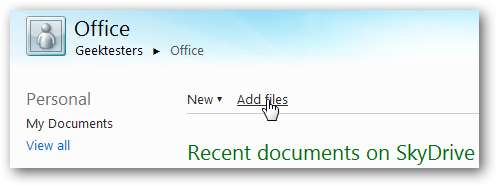
Ihre hochgeladenen Dokumente werden auf SkyDrive gespeichert. Wählen Sie daher einen Ordner aus oder erstellen Sie einen neuen Ordner in Ihrem SkyDrive, um die hochgeladenen Dokumente zu speichern. Wenn Sie Ihre Dokumente für die Welt freigeben möchten, können Sie sie auch im öffentlichen Ordner speichern.
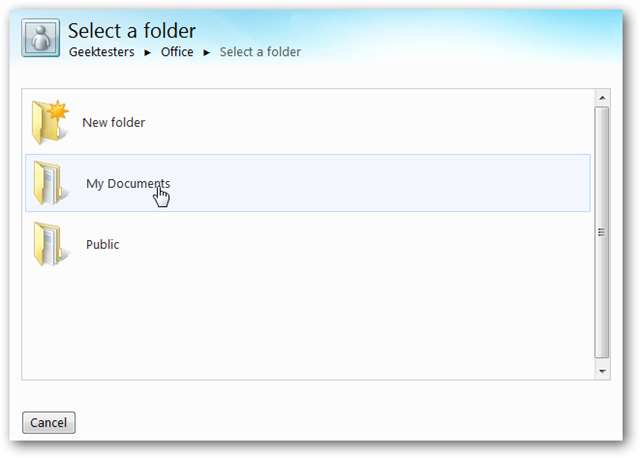
Ziehen Sie Ihre Dokumente in das Dropdown-Feld auf der Upload-Seite oder klicken Sie auf den Link, um die hochzuladenden Dokumente auszuwählen.

Ihre Dokumente werden automatisch hochgeladen und Sie können bei Bedarf weitere hinzufügen, während Sie warten. Wenn alle Uploads abgeschlossen sind, klicken Sie auf Fortsetzen.
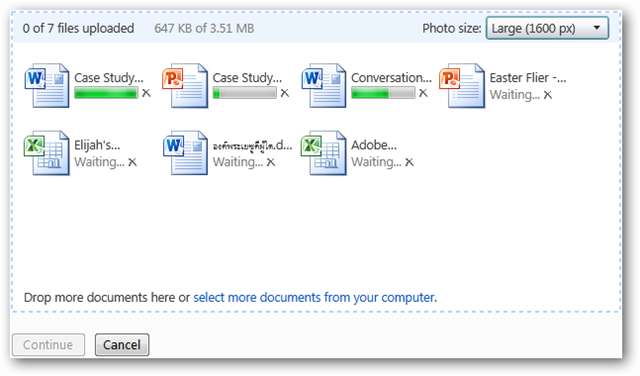
Ihre neuen Dateien können jetzt direkt aus der Cloud verwendet werden. Bewegen Sie den Mauszeiger über die gewünschte Datei und wählen Sie aus den verfügbaren Optionen. Sie können auf einen Dokumentnamen klicken, um ihn online anzuzeigen. Wählen Sie Im Browser bearbeiten Um es in der Office Web App für den Dateityp zu öffnen, oder klicken Sie auf Mehr Link für noch mehr Optionen.
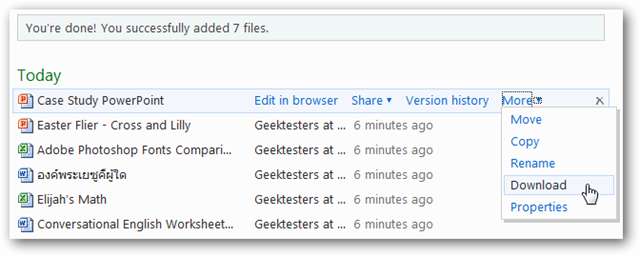
Sobald Sie eine Datei online bearbeitet haben, können Sie auf klicken Versionsgeschichte Link, um frühere Versionen der Datei anzuzeigen.

Hier haben wir die aktuelle Version des Dokuments auf der rechten Seite in der Vorschau und können ältere Versionen aus dem Menü auf der linken Seite auswählen. Dies ist nützlich, wenn Sie mit anderen an einer Datei zusammenarbeiten, da Sie sicher sein können, dass Sie niemals wichtige Informationen verlieren, selbst wenn jemand Daten aus einer Datei gelöscht hat.
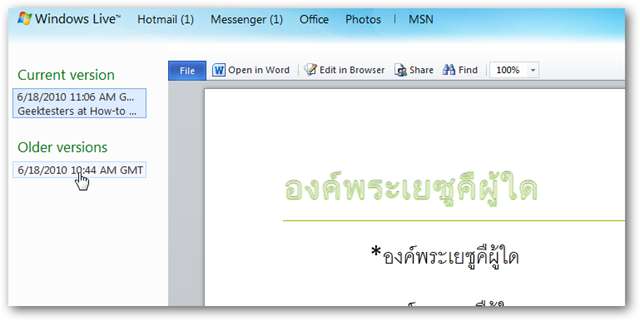
Neue Dokumente erstellen
Wenn Sie lieber eine neue Datei erstellen möchten, klicken Sie oben auf der Seite auf den Link "Neu" und wählen Sie den gewünschten Dateityp aus.
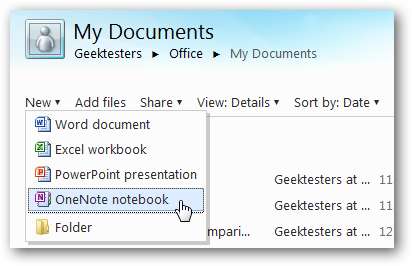
Sie können auch von allen Windows Live-Webanwendungen wie Hotmail, SkyDrive und anderen auf Ihr Office-Dokument zugreifen. Bewegen Sie den Mauszeiger über den Office-Link oben und wählen Sie den Dateityp aus, den Sie erstellen möchten, oder wählen Sie Zuletzt verwendete Dokumente aus.
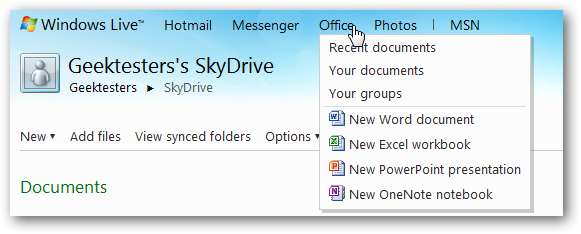
Kurzübersicht auf die Office Web Apps
Die Office Web Apps wurden so konzipiert, dass sie wie Office 2010 aussehen und funktionieren, jedoch weniger Funktionen bieten. In unseren Tests haben wir festgestellt, dass der Funktionsumfang für die schnellsten Bearbeitungsanforderungen ausreichend ist. Die Dateien werden genau wie in Office 2010 auf unseren PCs gerendert. Dies ist eine große Verbesserung gegenüber einigen anderen Online-Office-Apps. Die OneNote-Webanwendung ist für die Zusammenarbeit sehr cool, da Sie Dateien gleichzeitig live bearbeiten und in der neuen Messenger-Webanwendung auf derselben Seite chatten können.
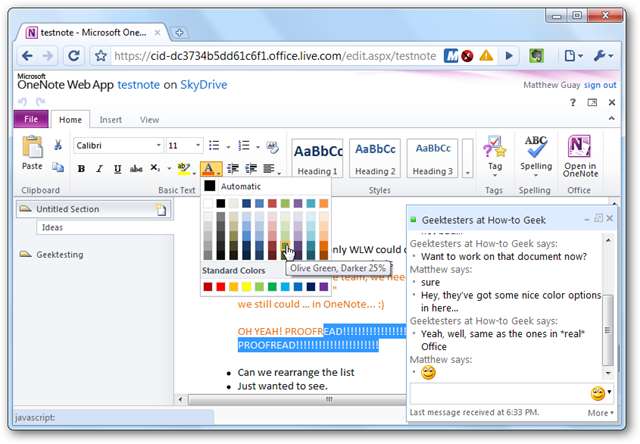
Word Web App
Word ist wahrscheinlich die am häufigsten verwendete Office-App auf PCs, und die Webversion bietet einige gute Funktionen. Das kannst du nicht alles Es enthält jedoch mehr Funktionen als WordPad oder andere Light-Document-Editoren. Dokumente werden gut online gerendert, einschließlich Schriftarten, Stilen, Textfeldern und Fußzeilen, selbst komplexer Skriptsprachen.
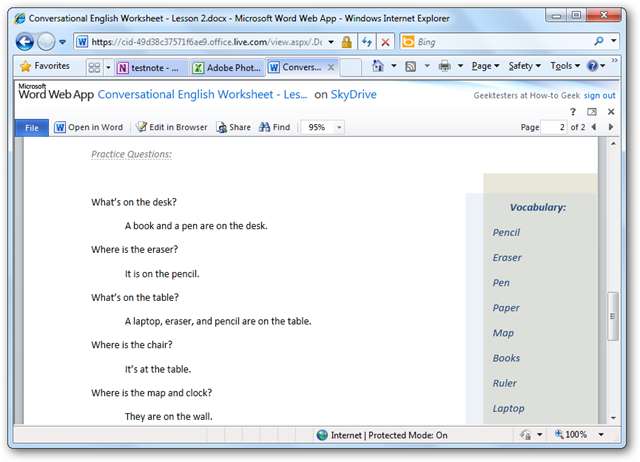
Sie können das Dokument direkt im Browser bearbeiten, indem Sie auf klicken Im Browser bearbeiten Schaltfläche in der Symbolleiste. Über das Menü Datei können Sie das Dokument drucken, herunterladen oder für andere freigeben.

Die Word-Webanwendung enthält nicht alle Standardfunktionen von Word, aber viele wichtige Funktionen, einschließlich der Liste der hilfreichen Stile. Es enthält auch eine Vielzahl von zu verwendenden Schriftarten. Einige Dokumentfunktionen, z. B. Textfelder, können möglicherweise nicht online bearbeitet werden, und mehrspaltige Dokumente werden möglicherweise einspaltig im Editor angezeigt. Alle Funktionen, die Sie nicht online bearbeiten können, bleiben erhalten, sodass sie in den Online-Viewer-Desktopversionen von Word weiterhin korrekt aussehen.
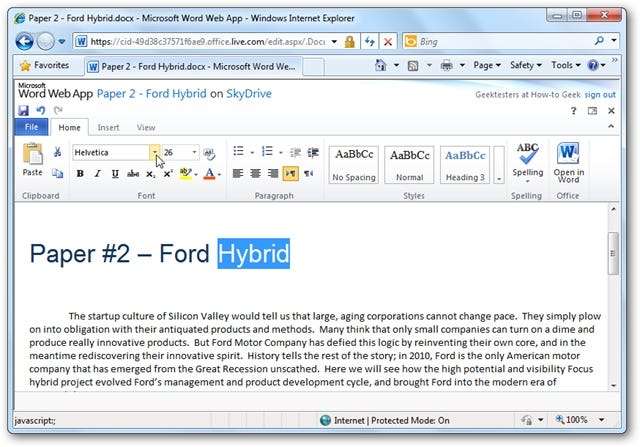
Dies bedeutet jedoch nicht, dass Sie in der Word Web App kein komplexes Dokument erstellen können. Die Registerkarte "Startseite" bietet viele der Tools, die Sie gewohnt sind, einschließlich Überschriftenstilen und Rechtschreibprüfung in mehreren Sprachen.

Auf der Registerkarte Einfügen können Sie eine Tabelle hinzufügen oder nach Cliparts aus der Office-Clipart-Galerie suchen, die in der Desktop-Version verfügbar ist.
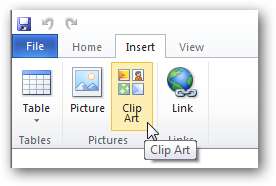
Wenn Sie ein Bild eingefügt haben, wird eine Registerkarte "Bild" angezeigt. Hier können Sie alternativen Text für das Bild ändern sowie es vergrößern, verkleinern oder skalieren.
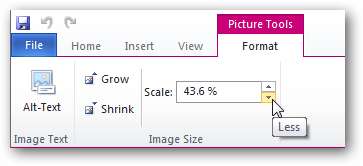
Durch das Einfügen einer Tabelle wird auf ähnliche Weise eine zusätzliche Multifunktionsleistenregisterkarte generiert, auf der Sie das Layout der Tabelle ändern können. Diese zusätzlichen Funktionen in den zusätzlichen Registerkarten erhöhen die Nützlichkeit der Webanwendungen, bieten jedoch immer noch weniger Optionen als ihre Desktop-Gegenstücke.
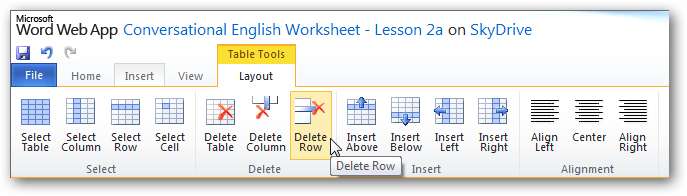
Wenn Sie Text in Ihrem Dokument suchen müssen, kehren Sie zum Lesemodus zurück. Im Bearbeitungsmodus ist das Suchwerkzeug nicht enthalten. Es ist im Lesemodus enthalten und funktioniert wie die Desktop-Version.
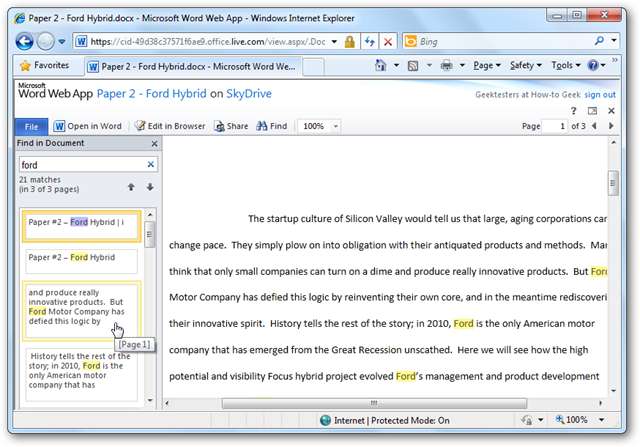
Excel Web App
Zahlen, Formeln und Daten sind das Wichtigste, wenn es um Tabellenkalkulationen geht, und die Excel-Webanwendung eignet sich in diesen Bereichen gut. Es enthält nur grundlegende Tools und ermöglicht nicht das Einfügen von Grafiken oder anderen erweiterten Grafiken. Es kann Diagramme rendern, einschließlich der neuen Sparklines-Funktion in Excel 2010. Wenn Sie Daten in der Tabelle bearbeiten, wird das Diagramm automatisch neu berechnet und entsprechend aktualisiert.
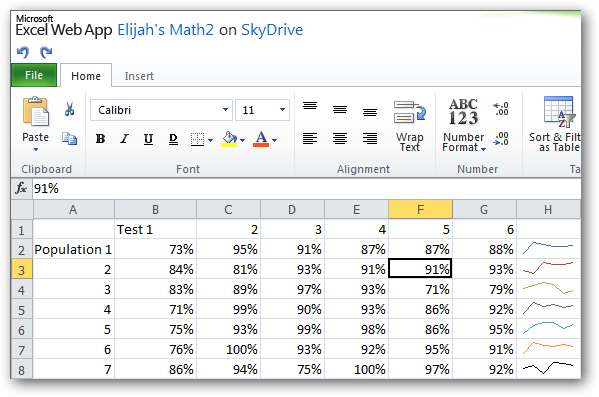
Die Excel Web App ist immer noch ein Profi mit Zahlen und Formeln. Wenn Sie eine Formel eingeben, wird automatisch ein Popup im IntelliSense-Stil mit verfügbaren Formeln geöffnet, genau wie in Excel auf dem Desktop. Wenn Sie eine Formel eingeben, können Sie wie gewohnt klicken, um Zellen auszuwählen.
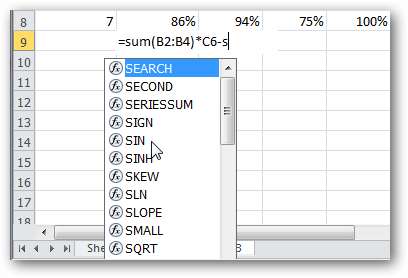
Sie können Daten auch einfach sortieren, filtern und formatieren.

Es ermöglicht mehreren Personen, in Echtzeit an derselben Tabelle zusammenzuarbeiten, und Sie können über den Link unten anzeigen, wer gerade bearbeitet. Wie bei OneNote können Sie auch mit Messenger direkt mit anderen Benutzern chatten.
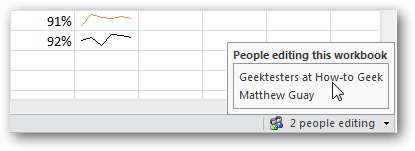
PowerPoint Web App
Die PowerPoint-Webanwendung scheint zunächst nicht so funktionsreich zu sein wie die anderen Office-Webanwendungen, ist jedoch überraschend leistungsfähig. Es enthält eine Vielzahl von Vorlagen aus PowerPoint 2010 und ermöglicht das Erstellen und Bearbeiten von SmartArt-Diagrammen. Folien werden wie in PowerPoint auf Ihrem Desktop gerendert, obwohl erweiterte Animationen, wie sie in PowerPoint 2010 enthalten sind, durch den Standard-Einblendeffekt ersetzt werden. Sie können neuen Präsentationen, die Sie online erstellen, keine Übergänge hinzufügen. Wie bei den anderen Apps bleiben nicht unterstützte Funktionen in hochgeladenen Dateien erhalten, sodass sie so wiedergegeben werden, als würden Sie sie in PowerPoint auf Ihrem Desktop öffnen.
Sie können eine Vorschau Ihrer Präsentation im Standard-Viewer anzeigen. Sie können über das Menü unten zu einer bestimmten Folie springen oder eine Diashow über die Schaltfläche in der Symbolleiste starten.
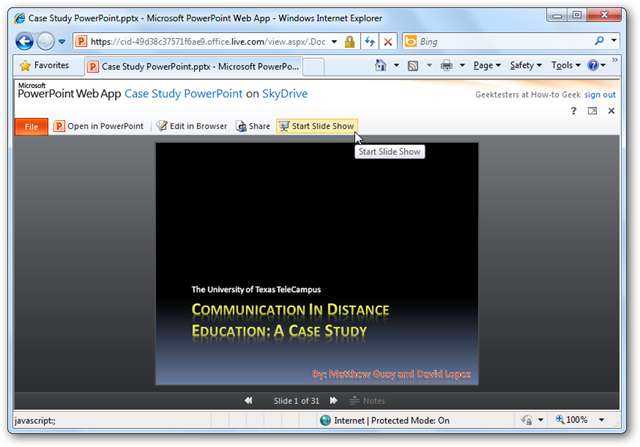
Dies öffnet eine Vollfensterpräsentation. Drücken Sie in den meisten Browsern die Taste F11, um Ihr PowerPoint-Vollbild anzuzeigen und anzuzeigen. Sie können mit den Pfeiltasten, die beim Bewegen der Maus angezeigt werden, oder mit den Pfeiltasten auf Ihrer Tastatur zur nächsten Folie wechseln. Sobald die Präsentation zwischengespeichert ist, werden die Folien sehr schnell gerendert.

Sie können vorhandene Präsentationen bearbeiten oder neue online erstellen. Wenn Sie eine neue Präsentation erstellen, können Sie aus einer Vielzahl von Vorlagen für die Präsentation auswählen. Sobald Sie ein Thema ausgewählt haben, können Sie es nicht mehr ändern. Sie können das Thema auch nicht wie offline bearbeiten oder das Farbschema ändern, aber mit der Vielzahl der verfügbaren Vorlagen ist dies kein Deal Breaker.
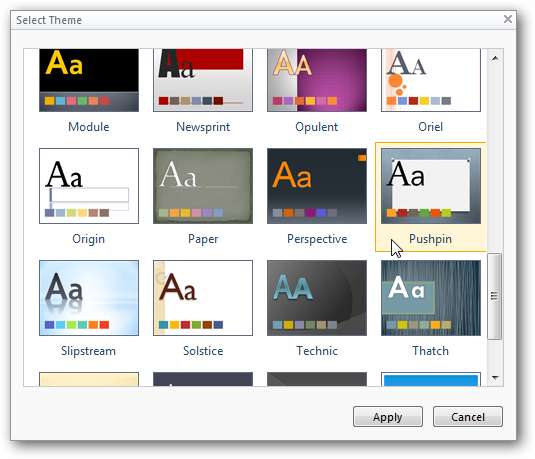
Sie können jetzt Text zu Ihrer Folie hinzufügen und bearbeiten. Beachten Sie, dass Sie kein neues WordArt einfügen können. Wenn Ihre Präsentation jedoch WordArt in den Titeln enthält, wird es automatisch auf den Text angewendet.
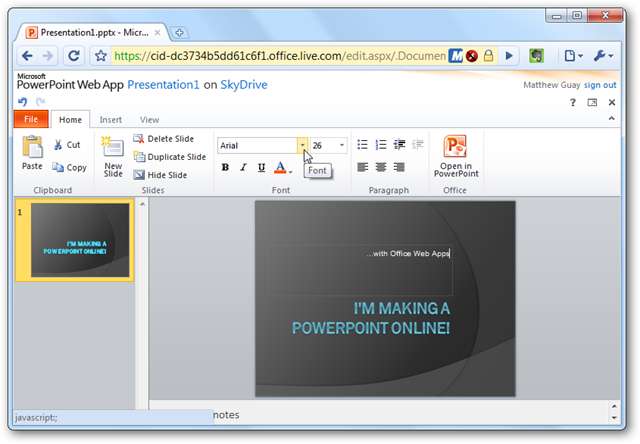
Darüber hinaus zeigt das Schriftfarbwerkzeug die in Ihrem Thema enthaltenen Farben an, was sehr hilfreich ist.
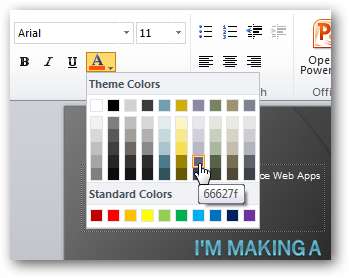
Sie können auch eine neue Folie über die Startsymbolleiste einfügen. Wenn Sie eine neue Folie einfügen, können Sie aus einer Vielzahl von Standardlayouts auswählen, einschließlich der in der Desktop-Version.
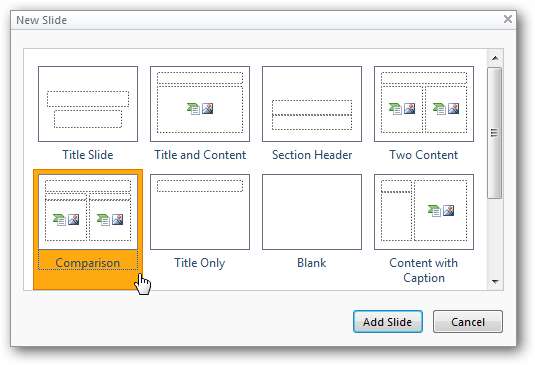
PowerPoint Web App wendet das Thema der Präsentation auf die neue Folie an, auch wenn die Präsentation von Ihrem Computer hochgeladen wurde
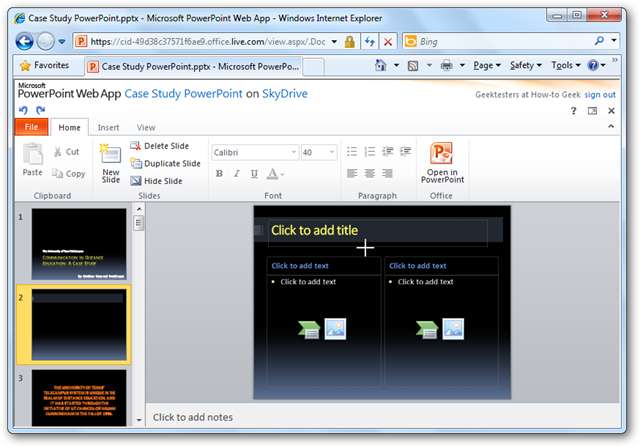
Die Registerkarte Einfügen erscheint spärlich, aber die SmartArt-Schaltfläche erweist sich als verstecktes Juwel. Sie können aus Dutzenden von SmartArt-Diagrammen auswählen und diese direkt in Ihre Präsentation einfügen.
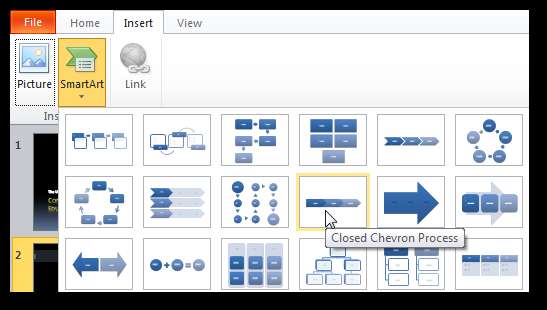
Während Sie es bearbeiten, wird in der Multifunktionsleiste eine neue SmartArt-Registerkarte angezeigt. Dies umfasst erstaunlicherweise fast alle Funktionen des SmartArt-Tools in vollständigem PowerPoint, einschließlich glänzender 3D-Stile.

Leider enthält die PowerPoint-Webanwendung keine Animations- oder Übergangstools, sodass Sie diese nicht online zu Präsentationen hinzufügen können. Wir waren jedoch überrascht über die Qualität der in der Web-App enthaltenen Themen und SmartArt.
OneNote Web App
Wie oben erwähnt, ist die OneNote-Webanwendung möglicherweise die umfassendste. Es eignet sich hervorragend für die Zusammenarbeit und ermöglicht die gleichzeitige Bearbeitung durch mehrere Benutzer. Wenn Sie ein Notizbuch von Ihrem Computer hochgeladen oder mit OneNote 2010 synchronisiert haben, enthalten Ihre Notizbücher fast alle Funktionen und Inhalte, die in die Desktop-Anwendung eingefügt wurden.
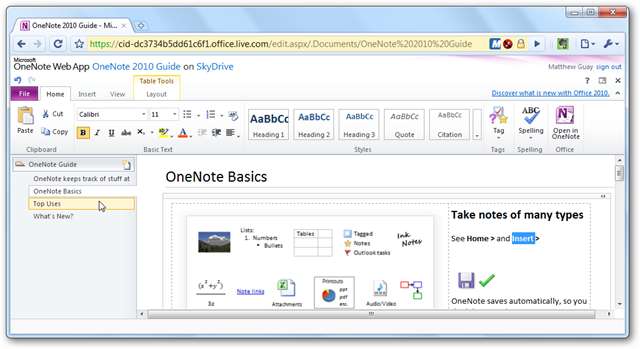
Der Online-Editor selbst verfügt über weniger Funktionen als sein Desktop-Gegenstück wie die anderen Web-Apps, verfügt jedoch über mehr Funktionen als andere Notizen-Apps wie Evernote. Die Multifunktionsleistenregisterkarten haben ähnliche Funktionen wie Word, mit der zusätzlichen Schaltfläche "Tag".
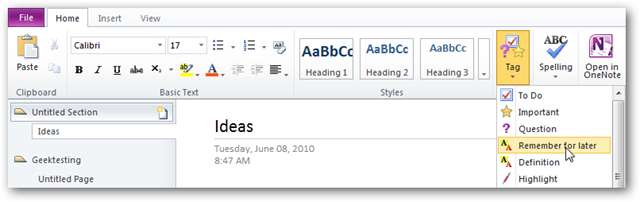
Auf der Registerkarte Einfügen können Sie neue Seiten und Abschnitte sowie Tabellen, Bilder und Cliparts eingeben.
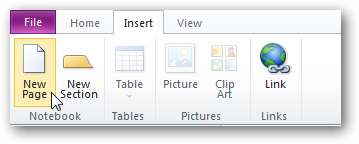
Da OneNote auf Zusammenarbeit ausgerichtet ist, können Sie auf der Registerkarte "Ansicht" die Autoren eines bestimmten Abschnitts anzeigen. Dadurch wird jeder Teil Ihres Notizbuchs mit dem Editor dieses Abschnitts markiert.
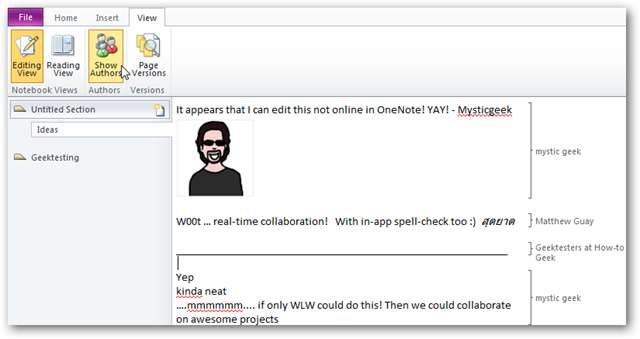
Probleme, die wir entdeckt haben
Wir haben festgestellt, dass Office Web Apps nützlich und besser sind als erwartet, aber wir haben ein paar Probleme festgestellt. Wenn Sie ein Dokument hochladen, das mit einer Vorabversion von Office 2010 erstellt wurde, können Sie diese möglicherweise nicht bearbeiten. Sie können sie zwar gut anzeigen, aber wenn Sie versuchen, sie zu bearbeiten, wird möglicherweise eine Eingabeaufforderung wie die folgende angezeigt. Wenn dies angezeigt wird, öffnen Sie das Dokument in einer freigegebenen Version der Office-App (einschließlich) Office 2003 mit dem Kompatibilitätspaket ). Speichern Sie das Dokument als neue Datei mit einem neuen Namen aus Office und versuchen Sie es erneut hochzuladen.

Einige Funktionen werden in den Webanwendungen nicht unterstützt, z. B. 3D-Diagramme in Excel. Beachten Sie, dass die nicht unterstützten Funktionen in der Datei selbst beibehalten werden und beim Öffnen in einer Desktopanwendung weiterhin korrekt angezeigt werden.
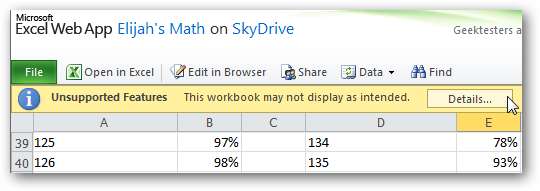
Die OneNote- und Excel-Web-Apps unterstützen das Co-Authoring, die Word- und PowerPoint-Web-Apps jedoch nicht. Wenn Sie versuchen, ein Word- oder PowerPoint-Dokument zu bearbeiten, während sich gleichzeitig eine andere Person befindet, werden Sie möglicherweise aufgefordert, dass die Webanwendung das Dokument nicht öffnen kann.
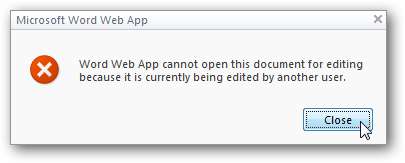
Schließlich besteht ein Problem, das einige Benutzer möglicherweise haben, darin, dass das Menüband viel Platz im Bearbeitungsbereich einnimmt. Dies kann ein Problem für Benutzer mit kleinen Bildschirmen oder mit vielen in ihrem Browser geöffneten Symbolleisten sein. Aber genau wie in den Desktop-Versionen können Sie das Menüband minimieren. Doppelklicken Sie einfach auf eine der Multifunktionsleistenregisterkarten oder klicken Sie auf die Pfeilschaltfläche oben rechts. Die Multifunktionsleiste wird minimiert und zeigt nur die Registerkartenbeschriftungen an.
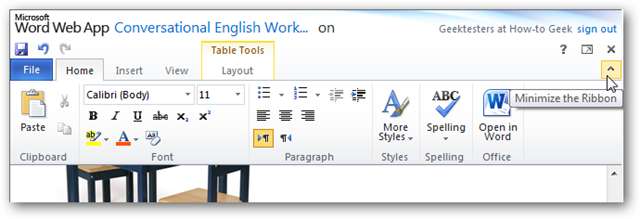
Fazit
Obwohl es andere Online-Office-Suiten wie gibt Google Docs und Zoho , MS Office Web Apps sind einen Blick wert. Wir fanden es sehr wettbewerbsfähig mit Funktionen, die von konkurrierenden Diensten angeboten werden. Es ist ein nützlicher Ersatz für Standard Office, wenn Sie einen Computer verwenden, auf dem es nicht installiert ist. Alle Web-Apps haben Dokumente aus Office sehr gut gerendert und sogar die meisten Teile der Dokumente bearbeitet.
Unabhängig davon, ob Sie Windows, Linux oder Mac in den meisten gängigen Browsern verwenden, haben Sie sicher Zugriff auf großartige Office-Apps von Microsoft. Wenn Sie alle wichtigen Dateien in Ihrem Online-Konto speichern, können Sie von überall darauf zugreifen und mit Kollegen auf der ganzen Welt zusammenarbeiten.
Links
Erstellen und Bearbeiten von Office-Dateien online mit Office Live Web Apps







